
发布时间:2022-04-27 19: 51: 01
品牌型号:神舟
系统:win 10
软件版本:ABBYY FineReader PDF 15
当看到一张照片上有文字,想要将文字提取出来的话应该怎么做呢?其实方法很简单,只要掌握了就能轻轻松松提取照片中的文字。下面小编将和大家来聊一聊怎么把照片中的文字提取出来,以及可以从照片上提取文字的软件推荐,具体操作请看下文。
一、怎么把照片中的文字提取出来
第一种方法:手打。
如果照片上的文字不多,自己打字又比较快,那么手打是非常不错的选择。当然,如果文字比较多的情况下,可以使用第二种方法。
第二种方法:用文字识别工具提取
市面上有比较多的文字识别工具,目前ABBYY FineReader PDF 15的文字识别准确率比较高,因此,下面会结合这款软件来教大家怎么把照片中的文字提取出来。

文字提取具体操作步骤:
第一步:先下载安装好ABBYY FineReader PDF 15,打开软件后,点击“在OCR编辑器中打开”。

第二步:在“打开图像”对话框中,找到照片的位置,点击选择照片后,再点击“打开”,将照片导入ABBYY FineReader PDF 15软件中。

经过以上步骤,照片就会导入到软件当中,如下图,稍等片刻即可识别完毕。

第三步:照片识别完毕后,在软件的编辑器界面中,左边代表图片,右边代表识别出来的文字。经过小编比对,文字识别准确率非常高,仅仅有一个“青”字识别成了“育”字,接下来在右边的面板中直接将其修改过来即可。

第四步:最后将识别出来的文字全部选中,然后通过复制粘贴的方式就能将文字提取出来。

二、可以从照片上提取文字的软件推荐
有不少软件都可以从照片上提取文字,下面小编整理的这两款,大家可以尝试使用一下。
第一款:ABBYY FineReader PDF 15
ABBYY FineReader PDF 15是一款文字识别准确率非常高的ocr文字识别软件,目前在PDF编辑方面应用比较广泛,可用来准确识别照片、图片、PDF等文件中文字,同时支持转换成word、pdf、excel等文件格式,能为用户带来方便、简单、快速的服务体验。关于使用ABBYY FineReader PDF 15来进行文字识别的具体操作步骤,可详阅本文第一部分。

2、QQ
QQ是一款用户量非常大的聊天软件,它支持在线聊天、留言、发QQ红包、传输文件等,除了这些之外,可能有人不知道其实QQ还可以提取图片、照片中的文字。
如果想要从照片上提取文字,可以将照片发送到聊天窗,然后双击照片,再点击左下角“文”字符号即可将照片上的文字识别出来。
用QQ来识别文字操作简单,准确率高,也是不错的选择。不过QQ是一行一行识别文字的,因此识别完毕后还需要手动调整格式。

三、怎样把照片文字转换成word文档
用ABBYY FineReader PDF 15完成识别照片文字后,支持将照片文字内容转换成word文档,具体操作步骤如下:
第一步:点击菜单栏“文件——另存为——Microsoft Word文档”。

第二步:在弹出的“将文档另存为”对话框中,选择保存路径,然后单击“保存”。

通过以上的操作步骤,就能将照片文字转换成word文档了。

除了转换成word文档,还支持转换成其它类型的文档,比如转换成可搜索的PDF文档、Excel文档、TXT文档等,更多其它文档格式,详见下图。

总结:本文主要围绕了怎么把照片中的文字提取出来,可以从照片上提取文字的软件推荐,以及怎样把照片文字转换成word文档这几个问题为大家做了详细的解答,大家在需要将照片文字提取出来的时候,可以参照以上的方法哦!希望可以帮到大家。
展开阅读全文
︾
读者也喜欢这些内容:

ABBYY怎么对齐图片 ABBYY图片怎么转向
ABBYY FineReader是一款专业的OCR文字识别软件,除了支持PDF文件、图片、扫描件中的文字识别之外,还可以对于图片上的内容进行整句整段的纠正,甚至调整方向,下面我们就来为大家演示一下ABBYY怎么对齐图片,ABBYY图片怎么转向的相关内容。...
阅读全文 >
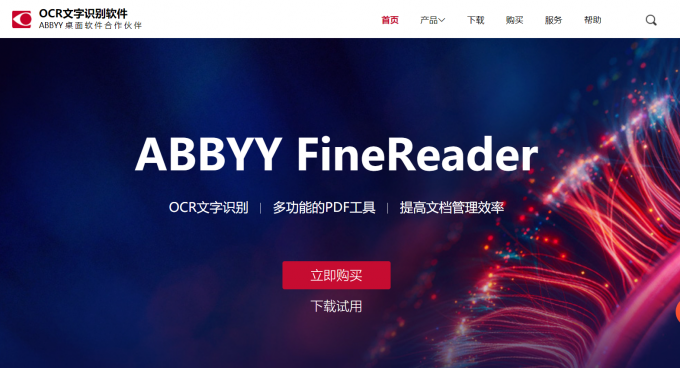
图片转换文档格式的软件有哪些,如何将图片内容转换成文档
在很多工作任务中,我们会收到图片资料,无法编辑也无法复制,我们一般需要将图片转换成文字,方便快速编辑,因此就需要借助截图文字识别软件。那么,图片转换文档格式的软件有哪些,如何将图片内容转换成文档。今天小编给大家介绍一下。...
阅读全文 >
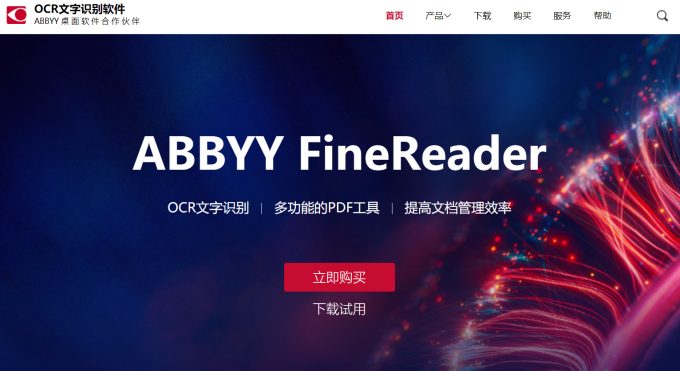
PDF转换成jpg格式哪个软件好用 PDF怎么转换成jpg格式
有时我们需要将pdf格式转换为jpg格式,对于职场老手来说,这种事情毫不费力。那么,小白该如何快速将pdf转换成jpg格式呢。今天,小编就给大家介绍一下,pdf转换成jpg格式哪个软件好用,pdf怎么转换成jpg格式。...
阅读全文 >
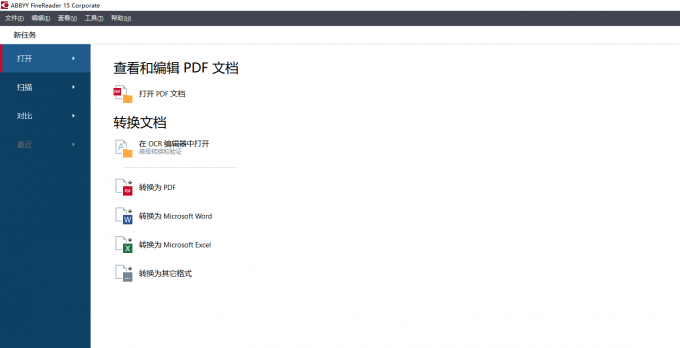
图片识别成文字的软件哪个好 图片识别成文字怎么操作
对于一些经常需要处理文档的小伙伴们来说,将图片中的文字转换成可编辑的文档是一大难题,甚至有些小伙伴会手动进行录入,这样不仅效率低下,也不能保证录入的正确率。实际上,将图片中的文字转换成word文档仅仅需要一些带有OCR文字识别的扫描识别软件,今天我们就来说一说图片识别成文字的软件哪个好以及图片识别成文字怎么操作。...
阅读全文 >